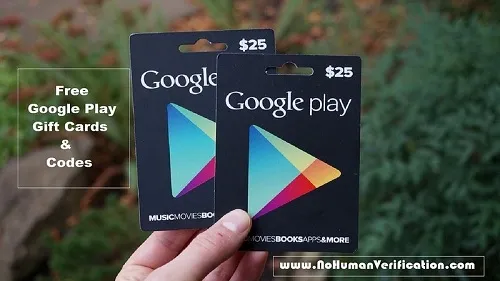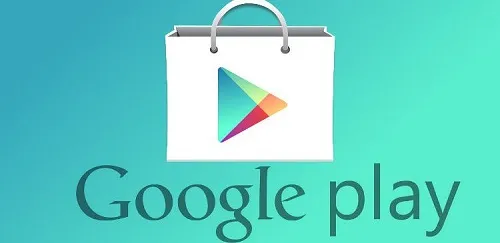Zahlungsmethode hinzufügen
Diese Option funktioniert ähnlich wie das Hinzufügen einer Zahlungsmethode zu einer E-Commerce-Website oder -App. Hier erfahren Sie, wie es bei Google Play geht.
Öffnen Sie die Play Store-App, die sich normalerweise auf dem Startbildschirm Ihres Android-Geräts befindet. Gehen Sie in der App in die obere linke Ecke und tippen Sie auf das Hamburger-Menüsymbol (dargestellt durch drei horizontale Linien). Auf der linken Seite des Bildschirms wird ein Menü angezeigt.

Wählen Sie auf dem nächsten Bildschirm Füge eine Kredit-oder Bankomatkarte hinzu . Mit dieser Option können Sie die erforderlichen Karteninformationen eingeben. Beachten Sie, dass Sie möglicherweise berechtigt sind, ein Bankkonto hinzuzufügen oder zu verwenden PayPal für diesen Zweck. Dies hängt jedoch von Ihrem Standort und der Wahl des Geschäfts ab.
Geben Sie nun Ihre Karteninformationen ein. Die Kartennummer ist die 16-stellige Nummer auf der Vorderseite Ihrer physischen Karte. Das nächste Feld stellt das Ablaufdatum der Karte dar (MM/JJ). Geben Sie als Nächstes Ihren CVC/CVV-Code ein. Sie finden diese dreistellige Nummer auf der Rückseite oder Seite Ihrer Karte.
Geben Sie abschließend Ihre Rechnungsadresse ein, die Ihren vollständigen Namen, Ihr Land und Ihre Postleitzahl enthält. Klicken Sie anschließend auf sparen . Beachten Sie, dass Sie möglicherweise aufgefordert werden, Ihre Zahlungsmethode zu bestätigen, bevor Sie fortfahren.
Das ist alles! Jetzt haben Sie eine Zahlungsmethode in Ihrem Google Play-Konto.
Geschenkkarten zu Google Play hinzufügen
Sie müssen Ihrem Konto keine Karte, kein Bankkonto oder kein PayPal-Konto hinzufügen, um bei Google Play einzukaufen. Mit Geschenkkarten können Sie Google Play Guthaben hinzufügen.
Beachten Sie jedoch, dass Sie kein Geld zwischen Google Play-Konten übertragen oder teilen können. Es ist unmöglich, Geld zu teilen, selbst wenn Sie der Besitzer meines Kontos sind Google Play.
Wie bei allen anderen E-Commerce-Websites und -Apps können Sie eine Geschenkkarte mit einem bestimmten Geldbetrag hinzufügen. Diese Geschenkkarten sind praktisch, weil Sie sie an andere Personen senden können, damit diese bei Google Play einkaufen können. Sie können Google Play-Geschenkkarten überall im Internet kaufen.
Um eine Google Play-Geschenkkarte einzulösen, gehen Sie zur Play Store-App, tippen Sie auf das Hamburger-Menü und dann auf Erholung . Geben Sie nun den auf der Geschenkkarte angegebenen Code ein und tippen Sie auf Erholung Nochmal.
In einigen Ländern können Sie Ihrem Google Play-Guthaben Bargeld aus einem Supermarkt hinzufügen. Bedenken Sie, dass bei der Wahl dieser Route möglicherweise eine zusätzliche Gebühr anfällt.
Kontostandsprüfung
Sie können Ihr Google Play-Guthaben jederzeit überprüfen, solange Sie über eine Internetverbindung verfügen. Gehen Sie dazu zur Google Play Store-App. Gehen Sie als Nächstes zum Hamburger-Menü, melden Sie sich an, wenn Sie dazu aufgefordert werden, und tippen Sie auf Zahlungsarten .
Geld bei Google Play ausgeben
Es gibt im Wesentlichen zwei Möglichkeiten, Geld bei Google Play einzuzahlen: das Hinzufügen einer Karte zu Ihrem Konto oder die Verwendung von Geschenkkarten. In einigen Ländern können Sie Bargeld aus Convenience-Stores hinzufügen. Nutzen Sie die für Sie bequemste dieser Methoden und genießen Sie die Qualität der Google Play-Inhalte.
Wie füge ich Geld zu Google Play hinzu? Denken Sie darüber nach, eine Karte mit Ihrem Konto zu verknüpfen, oder bevorzugen Sie Geschenkkarten? Wenn Sie Fragen haben, können Sie gerne auf den Kommentarbereich unten klicken.